Delphi7__常用组件的使用
DELPHI常用组件

Delphi常用组件的使用目录1.按钮类组件1.1Button组件Button组件位于Standard页。
Button组件的常用属性表属性描述Cation用于在按钮上显示文本内容Cancel用来指定按钮是否为取消按钮Default用于指定按钮是否为默认按钮,在按Enter键时也选中命令按钮Hint设置鼠标在组件上短暂停时在组件旁显示的提示小窗口的内容ShowHint确定是否显示提示文本,默认值是FALSE1.2Bitbtn组件Bitbtn组件(位图组件)位于Additional,与Button很相似,只是多了一个位图符号在按钮上(如带有对号的OK,问好的Help等),其某些属性与Button类似,下表为其独有的的特性。
(注:此组件不需编写代码)Bitbtn组件的常用属性表属性描述Kind Kind属性的值就是位图按钮上显示的图标。
Kind属性后的下拉列表中有一组默认图标的属性值,有bkCancel(取消)、bkAbort(终止)、bkAll(所有)、bkClose(关闭)等。
Glyph用于在位图按钮上显示加载后的位图图形NumGlyphs用于指明位图按钮所能使用位图的个数。
在delphi中,最多允许向一个位图按钮提供4个图像文件,用于表示4中不停状态Layout用于指出位图图形在位图组件上的放置位置1.3SpeedButton组件SpeedButton组件(加速按钮)位于Additional,常放置在Panel组件上,用于设计工具栏。
它与Bitbtn相似,也可以显示图像和文本,但通常只用于显示图像。
SpeedButton组件的常用属性表属性描述AllowAllUp用于设置同一组的加速按钮是否具有同时弹起的状态。
若设置为FALSE,则当同一组加速按钮中的一个被按下时,其他加速按钮都处于弹起状态,即这组按钮必须有且只有一个处于按下状态Down用于设置该加速按钮是否处于按下状态,若设置为TRUE,则表示按钮处于按下状态Flat用于设置在鼠标移动到该按钮上时,按钮是否显示三维效果。
delphi7 serversocket的多线程模式的用法

delphi7 serversocket的多线程模式的用法在 Delphi 7 中,使用 ServerSocket 组件实现多线程模式可以通过以下步骤进行:1. 在 Delphi 7 的主界面上,双击 "ServerSocket" 组件,将其添加到窗体上。
2. 在 "ServerSocket1" 组件的 "Properties" 属性中,设置"Active" 属性为 True,启用服务器端。
3. 在 "ServerSocket1" 组件的 "Properties" 属性中,设置 "Port" 属性为服务器监听的端口号。
例如,设置为 1234。
4. 在 "ServerSocket1" 组件的 "Events" 事件属性中添加以下代码,实现多线程处理客户端连接请求:```procedure TForm1.ServerSocket1ClientConnect(Sender: TObject; Socket: TCustomWinSocket);begin// 创建一个线程处理客户端连接TMyThread.Create(Socket);end;```5. 创建一个继承自 TThread 的自定义线程类,用于处理客户端连接和通信。
代码示例如下:```typeTMyThread = class(TThread)privateSocket: TCustomWinSocket;publicconstructor Create(ASocket: TCustomWinSocket);procedure Execute; override;end;constructor TMyThread.Create(ASocket: TCustomWinSocket); begininherited Create(False);Socket := ASocket;end;procedure TMyThread.Execute;varBuffer: array[0..1023] of AnsiChar;BytesReceived: Integer;begin// 处理客户端连接trywhile not Terminated dobegin// 接收客户端发送的数据BytesReceived := Socket.ReceiveBuf(Buffer, SizeOf(Buffer) - 1);Buffer[BytesReceived] := #0; // 末尾添加字符串结束标志// 在主线程执行 GUI 操作(如果需要)Synchronize(procedurebegin// 在此处更新界面或执行其他需要在主线程执行的操作 // Example: Memo1.Lines.Add(Buffer);end);// 处理接收到的数据// ...end;finally// 关闭客户端连接Socket.Close;Socket.Free;end;end;```在上述代码中,TMyThread 类继承自 TThread,通过重写Execute 方法,实现在独立线程中处理客户端连接和通信的逻辑。
delphi7 dbrichedit 用法

delphi7 dbrichedit 用法[Delphi 7 DBRichEdit 用法]Delphi 7是一种流行的编程语言,常用于开发Windows平台上的应用程序。
其中一个强大而有用的组件是DBRichEdit,它允许用户在应用程序中创建和编辑RTF(Rich Text Format)文本。
本文将一步一步介绍DBRichEdit的用法,并提供一些示例代码。
第一步:安装DBRichEdit组件在使用DBRichEdit之前,需要确保已经正确安装了Delphi 7。
接下来,我们需要安装DBRichEdit组件。
将其相关文件复制到Delphi的组件目录中,并在Delphi的组件菜单中添加DBRichEdit组件。
第二步:创建数据库表格DBRichEdit是用于处理数据库中存储的RTF文本的。
在继续之前,我们需要创建一个数据库表格,用于存储RTF文本。
可以使用Delphi提供的数据库管理工具,如BDE(Borland Database Engine)或ADO(ActiveX Data Objects),创建一个包含一个RTF字段的表格。
第三步:在Delphi中添加数据源组件要使用DBRichEdit,我们需要在Delphi中添加一个数据源组件。
打开Delphi 的“工具”菜单,选择“组件库”下的“数据源”选项,然后将数据源组件拖放到主窗口的设计视图中。
第四步:配置数据源组件右击刚刚添加的数据源组件,选择“属性”选项。
在属性窗口中,将“DataSet”属性设置为我们创建的数据库表格。
第五步:添加DBRichEdit组件在Delphi的组件菜单中,选择DBRichEdit组件,并在主窗口的设计视图中添加一个DBRichEdit组件。
然后,通过拖放方式将其与数据源组件关联。
第六步:配置DBRichEdit组件选中添加的DBRichEdit组件,在属性窗口中,将“DataField”属性设置为RTF 文本所在的数据库字段,并将“DataSource”属性设置为我们刚刚创建的数据源组件。
组件使用规范-Delphi7
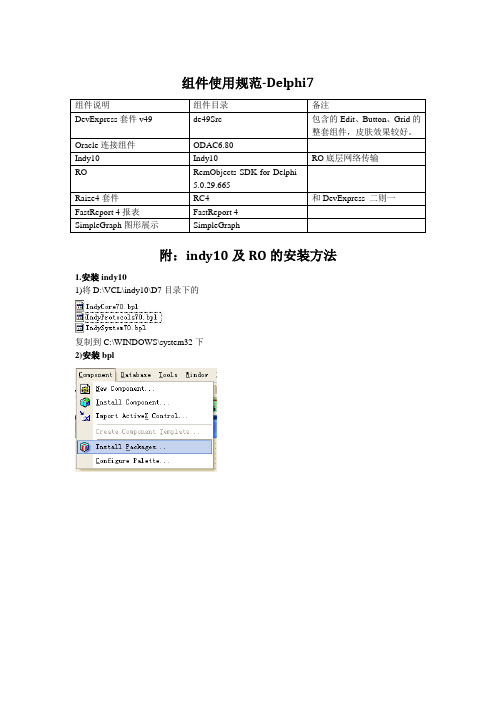
D:\VCL\indy10\Lib\System
2.安装RO
将D:\VCL\RO\RemObjects.inc文件复制到
C:\Program Files\RemObjects Software\RemObjects SDK for DelphDevExpress二则一
FastReport 4报表
FastReport 4
SimpleGraph图形展示
SimpleGraph
附:
1.安装indy10
1)将D:\VCL\indy10\D7目录下的
复制到C:\WINDOWS\system32下
2)安装bpl
3)加入源码路径至环境变量中
D:\VCL\indy10\D7
procedure sysInformationdlg(MessageInfo: string); //提示Dialog
procedure sysWarningdlg(MessageInfo: string); //警告Dialog
procedure sysErrordlg(MessageInfo: string); //错误Dialog
组件使用规范
组件说明
组件目录
备注
DevExpress套件v49
de49Src
包含的Edit、Button、Grid的整套组件,皮肤效果较好。
Oracle连接组件
ODAC6.80
Indy10
Indy10
RO底层网络传输
RO
RemObjects SDK for Delphi - 5.0.29.665
Raize4套件
代码段落
一、
If ()//注释
Delphi基本组件的应用

6.5 滚动组件
1.ScrollBar组件 1.ScrollBar组件 ScrollBar 2.TrackBar组件 2.TrackBar组件 3.UpDown组件 3.UpDown组件 4.ProgressBar组件 4.ProgressBar组件 5.ScrollBox组件 5.ScrollBox组件 Additional卡 Additional卡
6.3 按钮及选框组件
1.Buttom组件 按钮 1.Buttom组件 Buttom 2.BitBtn组件(按钮上可放多个图形) BitBtn组件 2.BitBtn组件(按钮上可放多个图形) Additional 卡 3.SpeedButtom组件 可与Tpanel一起建立工具栏) 组件( Tpanel一起建立工具栏 3.SpeedButtom组件(可与Tpanel一起建立工具栏) Additional 卡 4]按钮组件的应用练习 [例6-4]按钮组件的应用练习 4.CheckBox组件 4.CheckBox组件 复选框 5.RadioButton RadioButton组件 单选框 5.RadioButton组件 单选框 5]选择组件的应用练习 [例6-5]选择组件的应用练习
可视化程序设计语言 Delphi 7
第 6 章
基本组件的应用
6.1 组件的概念
Delphi是一个完全集成化的可视化编程环境,其提供了丰 Delphi是一个完全集成化的可视化编程环境, 是一个完全集成化的可视化编程环境 富的组件。组件可分为可视组件和非可视组件两类, 富的组件。组件可分为可视组件和非可视组件两类,可 视组件在程序运行时会出现, 视组件在程序运行时会出现,非可视组件在程序运行时 不出现,主要用于后台处理。 不出现,主要用于后台处理。 1.Delphi组件的属性(Properties) Delphi组件的属性 1.Delphi组件的属性(Properties) 一般组件的公共属性: 一般组件的公共属性: Name 位置和大小属性 外观显示属性 Parent属性 这里的父不是指类继承, 属性: “父”Parent属性:这里的父不是指类继承,是指放组 件 容器” 的“容器”组件 导航属性:Caption中的 快捷键” 导航属性:Caption中的 & “快捷键” 组件在其容器中的Tab Tab键的顺序号 TabOrder 组件在其容器中的Tab键的顺序号 True\ Tab键是否跳过它 TabStop True\False Tab键是否跳过它
Delphi7.0数据库应用教程详解

在编辑窗体中输入相关记录置 图7 数据记录编辑窗口
Delphi 7.0数据库桌面(5)
图9 数据库窗体向导Database Form Wizard
新建一个新工程项目Project1,选择主菜单 中的database(数据库)菜单下的Form wizard
(数据表向导)选项,弹出数据库窗体向导窗 口Database Form Wizard,如图9所示。在Form Options框架中选择Create a simple form选项, 即创建一个简单的表。(第二个选项Create a master/detail form是用来生成由主从表组成的维 护窗体的。);在DataSet Options框架中选择 Create a form using Ttable objects选项,即用 Ttable对象创建一个表,生成的窗体中用 TTable控件来访问数据库。(如果选择第二项 则是用Tquery组件访问数据库。)然后单击 Next按钮,进入下一步向导。
另外还要给数据表建立索引,即定
义关键字。索引分为主索引和次索引两
种。主索引关键字字段中的数据必须惟
一,而且每张数据表中只能建立一个主
索引。而次索引则没有这个限制,在次
索引字段中数据允许重复,且可以建立
多个次索引。
(1)建立主索引的方法
图4 创建数据表对 话框
在图4创建数据表对话框中,将光标移到要建
立主索引字段的Key列下面,双击鼠标左键或
话框
型(Type)时,要鼠标右击,这时会弹
delphixe7使用方法

delphixe7使用方法摘要:一、Delphix E7 简介二、Delphix E7 的安装与配置三、Delphix E7 的使用方法1.数据仓库的创建和管理2.数据建模与数据导入3.数据查询与分析4.数据导出与备份四、Delphix E7 的高级功能1.数据脱敏与加密2.数据权限管理3.数据集成与ETL五、Delphix E7 的常见问题及解决方案六、总结正文:Delphix E7 是一款强大的数据仓库管理工具,能够帮助企业高效地管理海量数据,并进行快速、准确的数据分析和决策。
本文将为您详细介绍Delphix E7 的使用方法。
一、Delphix E7 简介Delphix E7 是一款基于Web 的数据仓库解决方案,专为大规模数据集设计。
它提供了高效的数据建模、数据导入、数据查询、数据导出等功能,并支持多种数据源和文件格式。
通过使用Delphix E7,企业可以轻松地将数据整合到一起,从而更好地分析和利用这些数据。
二、Delphix E7 的安装与配置要使用Delphix E7,首先需要进行安装和配置。
根据官方文档,您可以选择在本地计算机或服务器上安装Delphix E7。
安装过程中,您需要设置数据库连接信息、用户和权限等。
配置完成后,您可以登录Delphix E7 开始使用。
三、Delphix E7 的使用方法1.数据仓库的创建和管理在Delphix E7 中,您可以创建新的数据仓库,用于存储和管理不同类型的数据。
要创建数据仓库,请选择“新建数据仓库”选项,然后设置数据仓库的名称、描述、数据源等信息。
在数据仓库管理界面,您可以查看数据仓库的详细信息,如数据源、表结构、数据权限等。
2.数据建模与数据导入在Delphix E7 中,您可以使用内置的数据建模工具创建数据模型,或将现有的数据模型导入到系统中。
数据模型可以帮助您更好地理解数据结构,并支持拖拽式操作。
要导入数据,请选择“数据导入”选项,然后选择数据源和文件格式。
Delphi 7组件参考大全
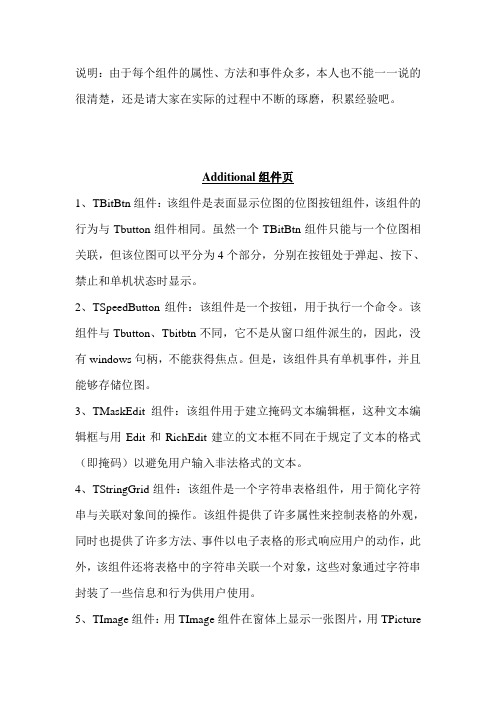
说明:由于每个组件的属性、方法和事件众多,本人也不能一一说的很清楚,还是请大家在实际的过程中不断的琢磨,积累经验吧。
Additional组件页1、TBitBtn组件:该组件是表面显示位图的位图按钮组件,该组件的行为与Tbutton组件相同。
虽然一个TBitBtn组件只能与一个位图相关联,但该位图可以平分为4个部分,分别在按钮处于弹起、按下、禁止和单机状态时显示。
2、TSpeedButton组件:该组件是一个按钮,用于执行一个命令。
该组件与Tbutton、Tbitbtn不同,它不是从窗口组件派生的,因此,没有windows句柄,不能获得焦点。
但是,该组件具有单机事件,并且能够存储位图。
3、TMaskEdit组件:该组件用于建立掩码文本编辑框,这种文本编辑框与用Edit和RichEdit建立的文本框不同在于规定了文本的格式(即掩码)以避免用户输入非法格式的文本。
4、TStringGrid组件:该组件是一个字符串表格组件,用于简化字符串与关联对象间的操作。
该组件提供了许多属性来控制表格的外观,同时也提供了许多方法、事件以电子表格的形式响应用户的动作,此外,该组件还将表格中的字符串关联一个对象,这些对象通过字符串封装了一些信息和行为供用户使用。
5、TImage组件:用TImage组件在窗体上显示一张图片,用TPicture对象在Picture属性中指定一个图标、图元文件、位图图像或用户定义的图像。
6、TShape组件:该组件用于绘制简单的集合图形,如椭圆和正方形等。
该组件引入的属性描述了用于绘制几何图形轮廓的画笔和用于填充的画刷。
如果图形只是TCustomControl对象的图像的一部分,则应使用组件的Canvas方法。
7、TBevel组件:该组件用于建立具有3D和雕刻效果的直线和方框,该组件表示一个斜角轮廓,用其可创建斜角的盒子、方框或线,斜角可用凸起或凹陷状态显示。
8、TScrollBox组件:该组件是一个滚动框组件,用于在窗口中建立一个滚动区域。
Delphi7程序设计第3章
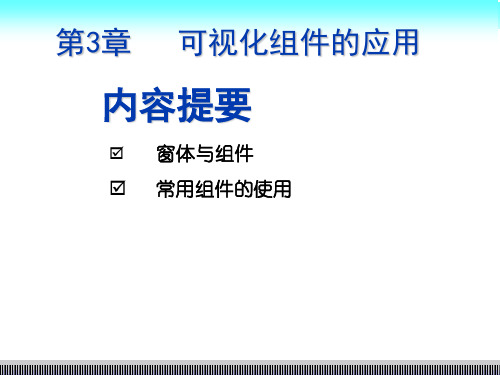
⑸ OnKeyDown事件、OnKeyUp OnKeyDown OnKeyUp事件和OnKePress OnKeyUp 事件 这是响应键盘的一组事件。组件处于激活的焦 点状态时,按下了键盘上的键时将触发 OnKeyDown事件,返回的是按下键的键值,可以 OnKeyDown 是复合键;释放一个按下的键时将触发OnKeyUp OnKeyUp 事件;键盘上的键一次完整地按下和释放操作 将触发OnKeyPress OnKeyPress事件。 OnKey量的可视化组件,使程序员能够在 拖拖放放中轻松地设计程序界面。Delphi中提供的 【Standard】 、 【Additional】 和 【Win32】 三 个 标 签页放置基本组件。这些组件都是任何程序设计必不 可少的。本节将详细介绍常用组件的使用方法。
5.HideSelection属性 该属性决定当输入焦点从Tmemo组件移走后,编辑框内原 来被选中的文本是否依然保持选中状态。其设置为True,不 保持;其值为False,保持。该属性的默认值为True。 6.MaxLength属性 该属性确定编辑框最多可以输入的字符数,缺省值为0, 表示可以输入任意多的字符;如果该属性不为0,只能向编辑 框中输入小于或等于设定值的字符数。 7.Modified属性 该属性确定编辑框中的内容自建立以来或者Modified属 性最后一次被设置为False之后是否被修改。 8. PasswordChar属性 该属性在一些编辑框组件如TMaskEdit、TDBEdit中都有。 缺省时该属性为#0,即没有掩码。用户可以自己设置一个掩 码,如‘*’,则用户在编辑框中输入的字符都将以‘*’字 符显示,而隐藏真实的字符。
当编辑框中的内容发生变化时,触发该事件,它是Edit中最 常用,也是最有用的事件之一。 当按下一个按键时,触发该事件。 编辑框获得输入焦点时,触发该事件。
delphi7操作
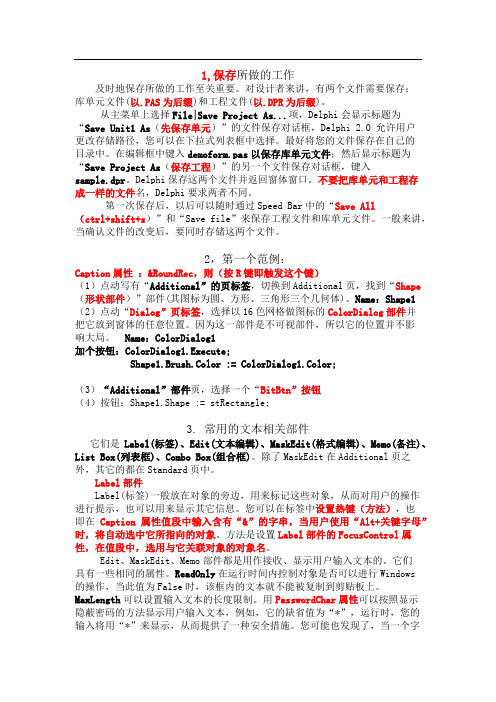
1,保存所做的工作及时地保存所做的工作至关重要。
对设计者来讲,有两个文件需要保存:库单元文件(以.PAS为后缀)和工程文件(以.DPR为后缀)。
从主菜单上选择File|Save Project As...项,Delphi会显示标题为“Save Unit1 As(先保存单元)”的文件保存对话框,Delphi 2.0 允许用户更改存储路径,您可以在下拉式列表框中选择。
最好将您的文件保存在自己的目录中。
在编辑框中键入demoform.pas以保存库单元文件;然后显示标题为“Save Project As(保存工程)”的另一个文件保存对话框,键入sample.dpr。
Delphi保存这两个文件并返回窗体窗口。
不要把库单元和工程存成一样的文件名,Delphi要求两者不同。
第一次保存后,以后可以随时通过Speed Bar中的“Save All(ctrl+shift+s)”和“Save file”来保存工程文件和库单元文件。
一般来讲,当确认文件的改变后,要同时存储这两个文件。
2,第一个范例:Caption属性:&RoundRec,则(按R键即触发这个键)(1)点动写有“Additional”的页标签,切换到Additional页,找到“Shape (形状部件)”部件(其图标为圆、方形、三角形三个几何体)。
Name:Shape1 (2)点动“Dialog”页标签,选择以16色网格做图标的ColorDialog部件并把它放到窗体的任意位置。
因为这一部件是不可视部件,所以它的位置并不影响大局。
Name:ColorDialog1加个按钮:ColorDialog1.Execute;Shape1.Brush.Color := ColorDialog1.Color;(3)“Additional”部件页,选择一个“BitBtn”按钮(4)按钮:Shape1.Shape := stRectangle;3. 常用的文本相关部件它们是Label(标签)、Edit(文本编辑)、MaskEdit(格式编辑)、Memo(备注)、List Box(列表框)、Combo Box(组合框)。
第3章Delphi常用组件

第3章Delphi常用组件第3章常用组件Delphi 7.0的组件板上含有27个选项卡,总共包括350多个组件,如图所示:3.1 窗体3.1.1 Form组件窗体是应用程序的操作界面,是放置组件的基础。
窗体由标题栏、工作区和边界组成。
Form的主要属性窗体组件(TForm)在运行时表现为一个窗体,窗体是一个容器构件,它可以包含其他种类的构件,并协同完成应用程序的整体功能。
窗体由属性、事件和方法组成。
(1)BorderIcons属性用来制定窗体标题栏上的图标(2)BorderStyle属性Borderstyle属性用来设置窗体的外观和边框(3)Name属性Name属性唯一地标识对象,取值不能为空,若工程中有多个窗体,名称不能相同。
(4)Caption属性用来指定窗体标题栏中说明文字,可以为空。
(5)Font属性Font属性用来设置窗体中文字的字体、颜色和字号等等,其中Font.style属性为集合型。
(6)FormStyle属性FormStyle属性用来指定窗体的类型。
从窗体类型的角度来看,Windows环境中的应用程序可以分为以下三类。
第一类:多文档界面(MDI)应用程序一般这种应用程序具有一个父级窗口和多个子窗口,可以同时打开多个文档,分别在多个子窗口中显示。
第二类:单文档界面(SDI)应用程序这种应用程序同时只能打开一个文档。
第三类:对话框应用程序这种应用程序的主界面基于一个对话框类型的窗体。
(7)Icon属性Icon属性用来指定标题栏中显示的图标。
(8)Position属性Position属性用来描述窗体大小和显示位置。
(9)WindowsState属性WindowsState属性来描述窗体显示状态。
2.TForm 的事件窗体是一个可视化的组件,包括外部事件和内部事件。
3.窗体的方法一些常用方法(过程或函数)有:Create 、Close 、CloseQuery 、release 、Show 、ShowModal 、Print 。
delphi的常用组件
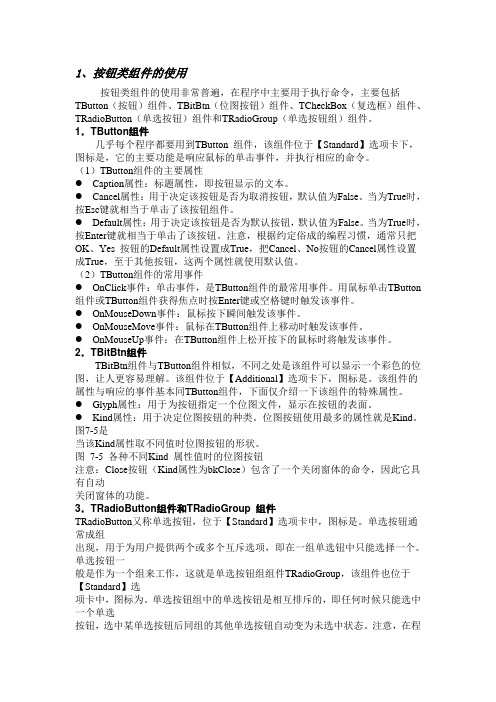
1、按钮类组件的使用按钮类组件的使用非常普遍,在程序中主要用于执行命令,主要包括TButton(按钮)组件、TBitBtn(位图按钮)组件、TCheckBox(复选框)组件、TRadioButton(单选按钮)组件和TRadioGroup(单选按钮组)组件。
1.TButton组件几乎每个程序都要用到TButton 组件,该组件位于【Standard】选项卡下,图标是,它的主要功能是响应鼠标的单击事件,并执行相应的命令。
(1)TButton组件的主要属性● Caption属性:标题属性,即按钮显示的文本。
● Cancel属性:用于决定该按钮是否为取消按钮,默认值为False。
当为True时,按Esc键就相当于单击了该按钮组件。
● Default属性:用于决定该按钮是否为默认按钮,默认值为False。
当为True时,按Enter键就相当于单击了该按钮。
注意,根据约定俗成的编程习惯,通常只把OK、Yes 按钮的Default属性设置成True,把Cancel、No按钮的Cancel属性设置成True,至于其他按钮,这两个属性就使用默认值。
(2)TButton组件的常用事件● OnClick事件:单击事件,是TButton组件的最常用事件。
用鼠标单击TButton 组件或TButton组件获得焦点时按Enter键或空格键时触发该事件。
● OnMouseDown事件:鼠标按下瞬间触发该事件。
● OnMouseMove事件:鼠标在TButton组件上移动时触发该事件。
● OnMouseUp事件:在TButton组件上松开按下的鼠标时将触发该事件。
2.TBitBtn组件TBitBtn组件与TButton组件相似,不同之处是该组件可以显示一个彩色的位图,让人更容易理解。
该组件位于【Additional】选项卡下,图标是。
该组件的属性与响应的事件基本同TButton组件,下面仅介绍一下该组件的特殊属性。
● Glyph属性:用于为按钮指定一个位图文件,显示在按钮的表面。
Delphi_组件使用和代码
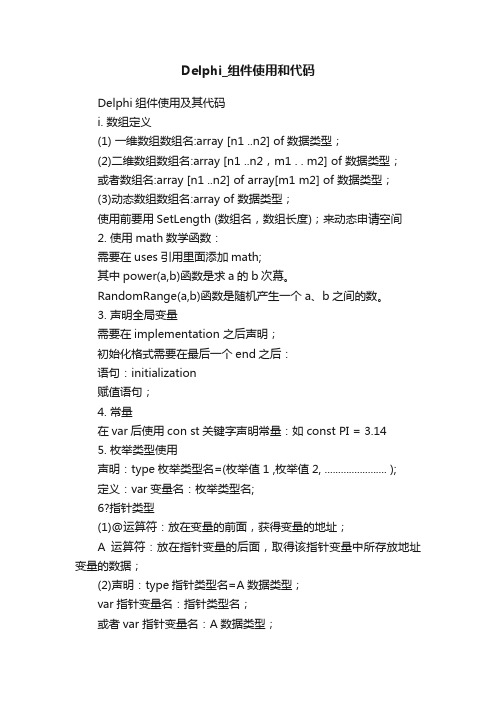
Delphi_组件使用和代码Delphi组件使用及其代码i. 数组定义(1) 一维数组数组名:array [n1 ..n2] of数据类型;(2)二维数组数组名:array [n1 ..n2,m1 . . m2] of 数据类型;或者数组名:array [n1 ..n2] of array[m1 m2] of 数据类型;(3)动态数组数组名:array of 数据类型;使用前要用SetLength (数组名,数组长度);来动态申请空间2. 使用math数学函数:需要在uses引用里面添加math;其中power(a,b)函数是求a的b次幕。
RandomRange(a,b)函数是随机产生一个a、b之间的数。
3. 声明全局变量需要在implementation 之后声明;初始化格式需要在最后一个end之后:语句:initialization赋值语句;4. 常量在var后使用con st关键字声明常量:如const PI = 3.145. 枚举类型使用声明:type枚举类型名=(枚举值1 ,枚举值2, ....................... );定义:var变量名:枚举类型名;6?指针类型(1)@运算符:放在变量的前面,获得变量的地址;A运算符:放在指针变量的后面,取得该指针变量中所存放地址变量的数据;(2)声明:type指针类型名=A数据类型;var指针变量名:指针类型名;或者var 指针变量名:A数据类型;7. 日期时间函数function Now : TDateTime ;//返回系统当前日期和时间function Date : TDateTime ;// 返回系统当前日期function Time : TDateTime ;// 返回系统当前时间function DateTimeT oStr ( DateTime : TDateTime) : string ;// 将日期时间数据转换为字符串function StrT oDateTime ( const s : string) : TDateTime ;// 将字符串转换为日期时间数据function DateToStr ( DateTime : TDateTime) : string ;// 将日期数据转换为字符串function TimeT oStr ( DateTime : TDateTime) : string ;// 将时间数据转换为字符串function FormatDateTime ( const Format : string ;DateTime : TDateTime ) : string ;//按指定格式输出日期时间例女口: formatDatetime ( yyyy-mm-dd :now);formatDatetime ( hh:mm:ss :now);8. 自定义过程(1)在type下声明:procedure < 过程名>(< 参数列表>);(2)将光标移动定位在过程声明中,按Ctrl+Shift+C ,实现自动生成部分过程框架procedu re <过程名>(<参数列表>)<局部变量声明>;begin<过程体语句>;end ;(3)自定义过程的调用:过程名(<实参表>);9. 自定义函数(1)函数不用声明;(2)functionv函数名>[(<参数列表>)]: <返回类型>;<局部变量声明>;begin<函数语句>;end ;(3)自定义函数的调用:函数名(实参表);10. 对话框函数MessageDIg(1)<变量>:=MessageDlg (信息内容',类型,[按钮组],HelpCex);(2)类型:mtWarning 含有感叹号符号的警告对话框mtError 含有红色差号符号的错误对话框mtInformation 含有蓝色i符号的信息对话框mtConfirmation 含有蓝色?符号的确认对话框mtCustom 不含图标的一般对话框,对话框的标题是程序的名称按钮组:mbYes Yes按钮,函数返回mrYes或6mbNo No按钮,函数返回mrNo或7mbOk Ok按钮,函数返回mrOk或1mbCa ncel Cancel按钮,函数返回mrCancel或2mbHelp Help按钮mbAbort Abort按钮,函数返回mrAbort或3mbRetry Retry按钮,函数返回mrRetry 或4mbIg nore Ignore按钮,函数返回mrlgnore 或5mbAII All按钮,函数返回mrAII或8mbNoToAII NoToAII按钮,函数返回mrNoT oAll或9mbYesToAII YesToAII 按钮,函数返回mrYesToAII 或10 HelpCtx 指定当用户单击HeIp ”按钮或<F1>键时,现实的帮助主题。
delphi常用组件的使用

它是一个可视化及灵活性都比较好的分组框组件, 可作为放置组件的容器,在播放视频多媒体时我们用 它作为播放的屏幕。它与GroupBox组件的不同之处是 它没有标题,不过Panel组件有丰富的边框风格,这是 GroupBox组件所不具有的,可通过设置BevelInner属 性和BevelOuter属性来改变Panel组件的边框样式。
Bitbtn组件
Bitbtn组件也称为位图组件,它位 于组件面板的Additional标签页,与 Button组件很相似,只是多了一个位图 符号在按钮上。该组件用于创建一个其 上带有位图的按钮(例如:带有对号的 OK按钮,带有错号的Cancel按钮,带有 问号的Help按钮等)。
Bitbtn组件的常用属性
Kind Kind属性的值就是位图按钮组件上所显示的图 标。在对象监视器的Properties页中,单击Kind属性 后的下拉三角按钮,从弹出的下拉列表中,列出了一 组默认图标的属性值,有:bkAbort、bkAll、 bkCancel、bkClose、bkCustom、bkHelp、bkIgnore、 bkNo、bkOK、bkRetry、bkYes。从中选择一个值后, 你就可以从位图按钮中的图标上直观、清晰地看出该 按钮的功能。
Flat 用于设置在鼠标移动到该按钮上时,按钮 是否出现三维效果。若设置为FALSE,则不会 出现三维效果。
GroupIndex 用于将数个加速按钮设置成一组, 只需将其值设置成不等于0的数值即可。
RadioButton组件
RadioButton组件也称为单选框按钮, 它位于组件面板的Standard标签页。此 类组件通常会被组成一组,并且在同一 组中,同一时刻只能选择一个单选按钮, 其余按钮都处于非选中状态。
delphi7 dbrichedit 用法

delphi7 dbrichedit 用法Delphi 7 是一款经典且功能强大的集成开发环境(IDE),其拥有丰富的组件库,可以用于开发各种类型的应用程序。
其中之一就是 DBRichEdit 控件,它是一个继承自 RichEdit 组件的数据驱动版本,可以在应用程序中对 RTF 格式的文本进行显示、编辑和存储。
在本文中,我将向您介绍如何使用 Delphi 7 中的 DBRichEdit控件,包括控件的基本属性设置、文本的显示和编辑、获取和设置文本内容、保存和读取 RTF 格式的文本等。
让我们一起开始吧!1. 首先,启动 Delphi 7,并创建一个新的 VCL 文件,其中包含一个DBRichEdit 控件。
可以在“工具箱”窗口中找到该控件,并将其拖放到窗体上。
2. 接下来,我们需要连接一个数据集(DataSet)到DBRichEdit 控件,以便加载和保存文本内容。
可以使用TTable、TQuery、TADOQuery 等组件作为数据集。
a. 在工具箱中找到适当的数据集组件,并将其拖放到窗体上。
b. 打开该数据集的属性编辑器,设置连接字符串、表名、查询语句等,以便与数据库建立连接。
c. 在 DBRichEdit 控件的属性编辑器中找到 DataField 属性,选择与文本内容对应的字段名。
3. 现在,我们已经完成了控件的基本设置,可以开始设置其他属性,如字体、颜色、对齐方式等。
a. 找到 Font 属性,可以设置字体名称、大小、样式等。
b. 找到 Color 属性,可以设置文本的颜色。
c. 找到 Alignment 属性,可以设置文本的对齐方式,如左对齐、居中对齐、右对齐等。
4. 接下来,让我们来学习如何显示和编辑文本内容。
a. 运行应用程序,您将看到 DBRichEdit 控件中显示了与字段中的文本内容相对应的文本。
b. 单击 DBRichEdit 控件,可以开始编辑文本。
您可以输入新的文本、选择、拖拽和格式化文本。
Delphi 7教程7

7.1.2 按钮类组件(4)
在B1按钮的OnClick事件中添加如下代码,注意i变量在implementation 之前应该先给予定义: sb2.down:=true; var i:integer=0; i:=2; procedure TForm1.B1Click(Sender: end TObject); else if i=2 then begin begin if i=0 then sb3.Down:=true; begin i:=0; sb1.Down:=true; end i:=1; end; end
7.3.1 列表框组件(1)
procedure TForm1.FormCreate(Sender: TObject); begin form1.Caption:='组合框演示程序'; Listbox1.Sorted:=true; Listbox1.Font.Style:=[fsBold]; Listbox2.Sorted=[fsBold]; Listbox1.Items.Add('The C Programming'); Listbox1.Items.Add('Operating System'); Listbox1.Items.Add('Data Structure'); Listbox1.Items.Add('Application of Database '); Listbox1.Items.Add('Computer Network Principle'); Listbox1.Items.Add('Software Engineering'); end; 在Listbox1组件和Listbox2组件的Onclick事件中分别添加如下代码: procedure TForm1.ListBox1Click(Sender: TObject); var i:Integer; str,st:string; begin
Delphi7.0中TDBGrid组件的应用

()刚 出现 的列编辑器窗 口是没有 任何 内容 的 ,单击窗 2
口 内的 A dA l id 按钮 , d lFe s l 这样 就会 出现 字段 列 表 了。 () 字 段 列 表 出 现 后 ,单 击 要 设 置 格 式 的字 段 ,然 后 在 3 属性 设 置 对 话 框 fbet np c r 定 属 性 加 以 设 置 即可 , O jc Iset )选 o
如图 2 示 。 所
图 2
例 如 ,选 取 了 “ 名 ”这 个 字 段 , 并将 这 个 字 段 的 字 体 姓 属 性 的 颜 色 子 属 性 设 置 为 黄 色 ,则 窗 体 面 面 中 只 有 “ 名 ” 姓
2 1O 01 . 6
作 者 简 介 :李中伯 ,男 ,软件 高级上程师 ,研 究方 向 :数据 库应用 。
要 改 变 某 个 字 段 列 的 文 字颜 色 就 必 须 得 使 用 D Gi 组 件 的列 Br d 编辑 器 (o mnE i r ,而 列 编辑 器则 是 对 D G i 的字 Cl do u t) Br d内 段 数 据 做 设置 ,以下 具 体操 作 步 骤 如 下 : () 在 D G i 件 上 双 击 鼠标 左 键 ,打 开 列 编 辑 器 如 图 1 Br d组
电脑 编 程 技 巧 与 维 护
D lh . T B r e i 0中 D Gi p7 d组件的应 用
李 中伯
( 东北 电力 大 学 信息 工 程 学 院 ,吉林 12 1 ) 3 0 2
摘
要: 用 T B r D Gi d组件的列编辑器功能, 对二维表 中的数据进行特殊显示, 方便 查询 。对 T B r D Gi d组件 中数据修
Delphi7主要控件属性
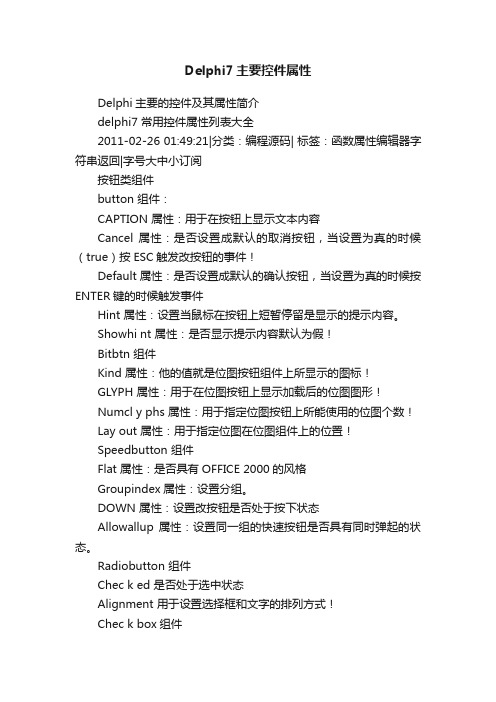
Delphi7主要控件属性Delphi主要的控件及其属性简介delphi7 常用控件属性列表大全2011-02-26 01:49:21|分类:编程源码| 标签:函数属性编辑器字符串返回|字号大中小订阅按钮类组件button 组件:CAPTION 属性:用于在按钮上显示文本内容Cancel 属性:是否设置成默认的取消按钮,当设置为真的时候(true)按ESC触发改按钮的事件!Default 属性:是否设置成默认的确认按钮,当设置为真的时候按ENTER键的时候触发事件Hint 属性:设置当鼠标在按钮上短暂停留是显示的提示内容。
Showhi nt 属性:是否显示提示内容默认为假!Bitbtn 组件Kind 属性:他的值就是位图按钮组件上所显示的图标!GLYPH 属性:用于在位图按钮上显示加载后的位图图形!Numcl y phs 属性:用于指定位图按钮上所能使用的位图个数!Lay out 属性:用于指定位图在位图组件上的位置!Speedbutton 组件Flat 属性:是否具有OFFICE 2000的风格Groupindex属性:设置分组。
DOWN 属性:设置改按钮是否处于按下状态Allowallup 属性:设置同一组的快速按钮是否具有同时弹起的状态。
Radiobutton 组件Chec k ed 是否处于选中状态Alignment 用于设置选择框和文字的排列方式!Chec k box组件Allowgray ed 用来设置当前组件被选种时,是否为变灰状态!State 设置当前复选框的状态。
文本类组件label 组件Alignment 用来设置标签中的文本在水平方向的排列方式!AUTOSIZE 用来设置标签的尺寸大小,是否随CAPTION属性中文字的字体大小而进行自动调节!Font 用来设置显示文字的字体,颜色!Lay out 用于设置标签中的文本在垂直方向的排列方式!WORDWRAP 用于设置是否自动换行!EDIT组件Charcase 用于设置组件中文字的大小写显示方式!TEXT 用于显示编辑框中的文字内容Modified 用来判断edit组件里的文字内容是否被修改过,若为假,就是没有被修改过!Pass wordc har 设置显示密码字符!memo组件lines 用于访问框中每一行的内容Max length 设置文本框中最大的文字输入量Scrollbar 设置是否需要滚动条Wantretruns 用于设置在框中按’enter’键是否起回车作用Wanttabs 用于设置在框中按’tab’键是否起移位作用。
delphi7vcl组件
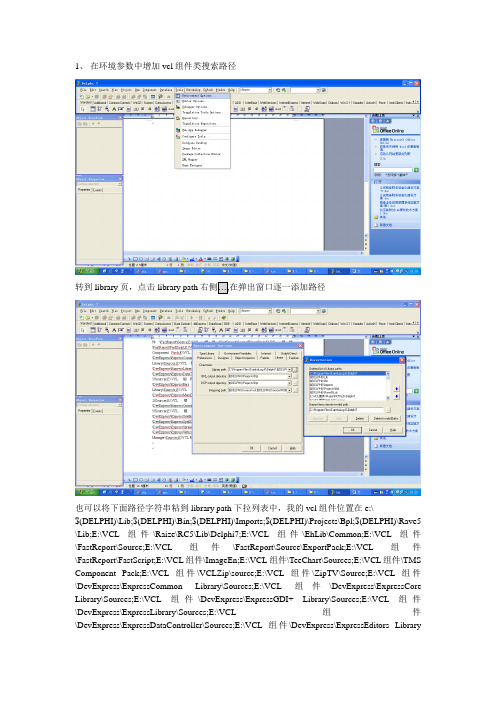
1、在环境参数中增加vcl组件类搜索路径转到library页,点击library path在弹出窗口逐一添加路径也可以将下面路径字符串粘到library path下拉列表中,我的vcl组件位置在e:\ $(DELPHI)\Lib;$(DELPHI)\Bin;$(DELPHI)\Imports;$(DELPHI)\Projects\Bpl;$(DELPHI)\Rave5 \Lib;E:\VCL组件\Raize\RC5\Lib\Delphi7;E:\VCL组件\EhLib\Common;E:\VCL组件\FastReport\Source;E:\VCL组件\FastReport\Source\ExportPack;E:\VCL组件\FastReport\FastScript;E:\VCL组件\ImageEn;E:\VCL组件\TeeChart\Sources;E:\VCL组件\TMS Component Pack;E:\VCL组件\VCLZip\source;E:\VCL组件\ZipTV\Source;E:\VCL组件\DevExpress\ExpressCommon Library\Sources;E:\VCL组件\DevExpress\ExpressCore Library\Sources;E:\VCL组件\DevExpress\ExpressGDI+ Library\Sources;E:\VCL组件\DevExpress\ExpressLibrary\Sources;E:\VCL组件\DevExpress\ExpressDataController\Sources;E:\VCL组件\DevExpress\ExpressEditors Library5\Sources;E:\VCL组件\DevExpress\ExpressExport Library\Sources;E:\VCL组件\DevExpress\ExpressBars 6\Sources;E:\VCL组件\DevExpress\ExpressDocking Library\Sources;E:\VCL组件\DevExpress\ExpressNavBar 2\Sources;E:\VCL组件\DevExpress\ExpressMemData\Sources;E:\VCL组件\DevExpress\ExpressPageControl 2\Sources;E:\VCL组件\DevExpress\ExpressPivotGrid 2\Sources;E:\VCL组件\DevExpress\ExpressQuantumGrid 6\Sources;E:\VCL组件\DevExpress\ExpressQuantumTreeList 5\Sources;E:\VCL组件\DevExpress\ExpressScheduler 3\Sources;E:\VCL组件\DevExpress\ExpressSideBar\Sources;E:\VCL组件\DevExpress\ExpressSpellChecker\Sources;E:\VCL组件\DevExpress\ExpressSpreadSheet\Sources;E:\VCL组件\DevExpress\ExpressVerticalGrid\Sources;E:\VCL组件\DevExpress\XP Theme Manager\Sources;E:\VCL组件\DevExpress\ExpressPrinting System\Sources2、路径设置完成后移除delphi自带的teechartComment->install package找到teechart开头的选蓝点击remove(我的已经移除了,下面的图是参考)3、打开vcl组件目录下的teechart调出view->project manager编译全部工程project>built all project编译完成后后三个dcl开头的逐个右键install4、打开vcl组件目录下的fastreportBuilt all projectsInstall 所有dcl开头的5、打开vcl组件目录下的devexpressBuilt all projects,如果出错再重新编译全部逐个install dcl开头的工程和所有expressprinting system下的工程。
- 1、下载文档前请自行甄别文档内容的完整性,平台不提供额外的编辑、内容补充、找答案等附加服务。
- 2、"仅部分预览"的文档,不可在线预览部分如存在完整性等问题,可反馈申请退款(可完整预览的文档不适用该条件!)。
- 3、如文档侵犯您的权益,请联系客服反馈,我们会尽快为您处理(人工客服工作时间:9:00-18:30)。
(2)TMemo组件的常用方法
Add方法:该方法用来向字符串列表的尾部添 加一个字符串。其语法格式如下: function Add(const S: string): Integer; virtual;
Clear方法:该方法用来清空字符串列表。其语 法格式如下: procedure Clear; virtual; abstract; Delete方法:该方法用来从字符串列表中删除一 个指定的字符串。其语法格式如下: procedure Delete(Index: Integer); virtual; abstract; Insert方法:该方法用来向字符串列表中插入一 个字符串。其语法格式如下: procedure Insert(Index: Integer; const S: string); virtual; abstract;
CharCase属性:该属性用来控制编辑框中文本的大 小写 。 AutoSelect属性:该属性用来决定当编辑框获得焦 点时,是否自动选定显示的文本。 BorderStyle属性:该属性用来决定编辑框组件是 否有边框 。 CanUndo属性:该属性用来指出对编辑框中显示的 内容改变是否能够撤消。 HideSelection属性:该属性用来决定当编辑框失 去焦点时,选中的文本是否还是以选中的方式提供视 觉提示。 MaxLength属性:该属性用来决定编辑框中最多能 够输入或显示的字符个数。
(2)TListBox组件的常用方法
Clear方法:该方法的作用是清除列表框中的所有列 表项,该方法无参数。 ClearSelection方法:该方法的作用是清除列表框中所 有被选中的选项。 SelectAll方法:该方法用来选中列表框中的所有文本。 MoveSelection方法:该方法用来把列表框中的所有 选中的列表项移动到另一个列表框中。 CopySelection方法:该方法用来把列表框中的所有选 中的列表项复制到另一个列表框中。
第7章 常用组件的使用
本章要点: 掌握文本类组件的使用方法 掌握按钮类组件的使用方法 掌握列表类组件的使用方法 掌握时钟组件和通用对话框组件的使 用方法 掌握菜单、工具栏和状态栏的设计方 法
7.1 循序渐进学理论
7.1.1 文本类组件的使用
1.TLabel组件
(1)Caption属性:即标题属性,这是TLabel组件 最重要的属性,用来设置该组件中显示的文本。 (2)AutoSize属性:该属性用来决定标签是否自 动随文本的长短而改变大小。 (3)WordWrap属性:该属性用来决定标签的文本 是否可以折行显示。 (4)Alignment属性:该属性用来决定标签中显 示的文本的对齐方式 。
(2)TEdit组件的常用方法
SetFocus方法:该方法用于为编辑框设置焦点, 无参数。
Clear方法:该方法用来清除编辑框中的所有文 本,无参数。 ClearSelection方法:该方法用来清除编辑框中选 中的文本,无参数。 Undo方法:该方法用来撤消在编辑框中最近所 做的编辑操作。 ClearUndo方法:该方法用来清除“撤消”缓冲 区,从而不能对以前的操作做撤消操作,该方法无参 数。 SelectAll方法:该方法用来选中编辑框中的所 有文本。 CopyToClipboard方法:该方法用来把选中的文 本复制到剪贴板上,相当于复制操作。 CutToClipboard方法:该方法用来把选中的文 本移动到剪贴板上,相当于剪切操作。
Caption属性:标题属性。 Cancel属性:决定该按钮是否为取消按钮,默 认值为False。 Default属性:决定该按钮是否为默认按钮, 缺省值为False。
(2)TButton组件的常用事件
OnClick事件:单击事件,是TButton组件的最 常用事件。
OnMouseDown事件:鼠标按下瞬间触发该事件。 OnMouseMove事件:鼠标在TButton组件上移动 时触发该事件。 OnMouseUp事件:在TButton组件上松开按下的鼠 标时将触发该事件。
【例 7-1】 设计一个简易账号和密码的检 验程序。对输入的账号和密码规定如下:(1) 账号为不超过 6 位的数字,密码为 4 位字符, 在本题中,账号假设为 123456 ,密码假定为 Pass。(2)输入密码时,在屏幕上不显示输 入的字符,而用“ * ”代替。( 3 )当输入不 正确,如账号为非数字字符或账号和密码输 入不正确时,将显示出消息框进行提示。程 序的设计界面如图7-1所示,程序的运行界面 如图7-2所示。
2.TBitBtn组件
(1)Glyph属性:为按钮指定一个位图文件,显示 在按钮的表面。 (2)Kind属性:决定位图按钮的种类。位图按钮使 用最多的属性就是Kind。
3.TRadioButton组件和TRadioGroup组件
(1)TRadioButton组件的主要属性
Caption属性:用来设置单选按钮的提示文字。 Alignment属性:用来决定单选按钮的标题文字出 现的位置。 Checked属性:该属性用于标记单选按钮的状态。
Move方法:该方法用来在字符串列表中移动字符 串的位置。其语法格式如下: procedure Move(CurIndex, NewIndex: Integer); virtual; LoadFromFile 方法:该方法的作用是用指定的文 件填充字符串列表。其语法格式如下: procedure LoadFromFile(const FileName: string); virtual; SaveToFile 方法:该方法用来把字符串列表中的 数据写到某文件中去。其语法格式如下: procedure SaveToFile(const FileName: string); virtual;
图7-1 程序设计界面
图7-2 程序运行界面
3.TMemo组件
(1)TMemo组件的常用属性
ScrollBars属性:该属性用来设置备注框是否出 现滚动条以及滚动条的种类。 Lines属性:按行处理文本。 WordWrap属性:该属性用来决定当输入的文本 到达右边界时是否插入软回车,以便换到下一行再输 入。
图7-6 程序设计界面
图7-7 程序运行界面
7.1.3 列表类组件的使用
1.TListBox组件
(1)TListBox组件的常用属性
Items属性:该属性用来存放列表框中的列表项, 属于TStrings类。 Columns属性:该属性用来设置在列表框中显示列 表项的列数。 Count属性:该属性是一个运行属性,用来返回列 表框中列表项的数目。 MultiSelect属性:该属性用来设置能否在列表框中 选择多个列表项,即是否允许多选。
(2)TCheckBox组件的常用事件
OnClick事件:单击事件,在复选框上单击时将发 生该事件。
【例7-3】 程序运行时,在单选按钮组 “统计年龄”中将自动生成3行2列共5个单选 按钮,如图7-7所示。在统计年龄单选按钮组 中任意选中一个单选按钮,备注框中立即显 示所选的项。单击【关闭】按钮或【Close】 位图按钮,程序关闭。单击【不可用】按钮, 统计年龄单按钮组不可用。程序设计界面 如图7-6所示,程序运行界面如图7-7所示。
ExtendedSelect属性:该属性只有在MultiSelect属性值 为True时才起作用,用来决定列表框是否允许扩展多 选。 ItemIndex属性:该属性用来设置或返回选中的列表 项的序号,第一个列表项的序号值为0。 Selected属性:该属性用来测试某个列表项是否被选 中。 SelCount属性:在MultiSelect属性值为True时,用来 返回选中的列表项的个数。 Sorted属性:该属性用来设置列表框中的列表项是否 按字母顺序排序。 TopIndex属性:该属性用来设置或获取显示在列表框 中的第一个列表项的序号。
图7-3 程序设计界面
图7-4 程序运行界面
4.TMaskEdit组件
(1)EditMask属性:该字符用于控制输入数据 的格式。 (2)EditText属性:该属性代表TMaskEdit组件 中输入的格式化文本。
7.1.2 按钮类组件的使用
1.TButton组件
(1)TButton组件的主要属性
【例7-2】 编写一个对文本文件进行操 作的应用程序,程序的设计界面如图7-3所示。 程序运行时在“输入文件名”后面的文本框 中输入一个文本文件名,然后按【打开】按 钮将打开该文件。当用户修改了文件的内容 后,可以通过单击【保存】按钮把文件保存 起来。【剪切】、【复制】和【粘贴】按钮 的功能与剪贴板的相应命令功能一致。【删 除】按钮的功能是删除选中的文本。程序的 运行界面如图7-4所示。
图7-8 程序设计界面
PasteFromClipboard方法:该方法用来把剪切板上 的文本粘贴到插入点处,相当于粘贴操作。
(3)TEdit组件的常用事件
OnChange事件:当Text属性值发生改变时将触发 该事件。 OnKeyPress事件:当用户按下键盘上一个ASCII 码键时将触发该事件。 OnKeyDown事件:用户按下键盘上的任何键时都 会触发该事件。 OnKeyUp事件:当用户按下任何一个键后再松开 时将触发该事件。
(3)TListBox组件的常用事件
TListBox组件响应的主要事件有:OnClick、 OnKeyDown、OnKeyPress、OnKeyUp等。
2. TComboBox组件
(1)DropDownCount属性:该属性用来设 置组合框的列表框中所能显示的列表项的最 大数目,默认情况下,列表框中可以显示8个 列表项,当超过8个列表框时将显示出垂直滚 动条。 (2)Style属性:该属性用来设置或返回组 合框的风格。
(2)TRadioButton组件的常用事件
